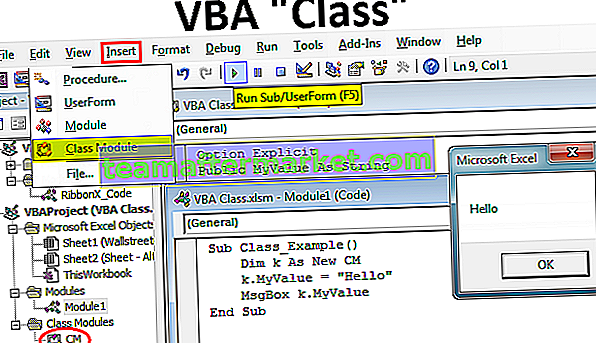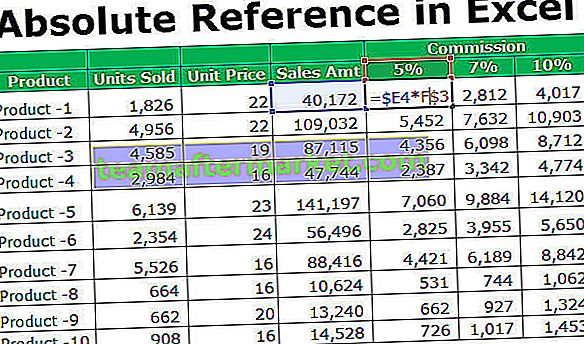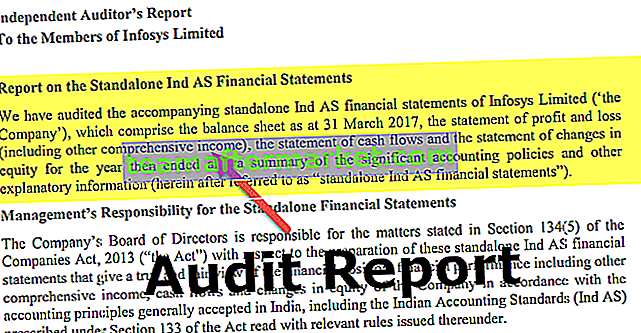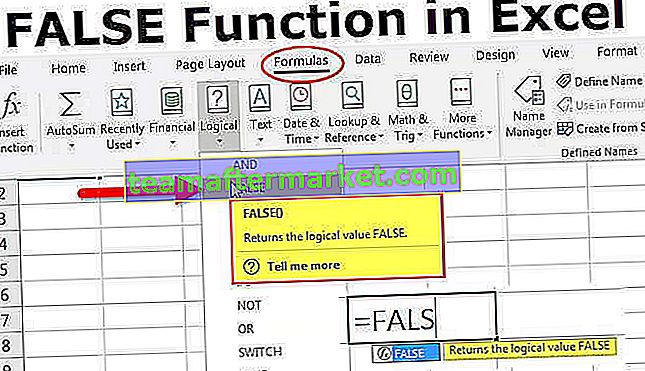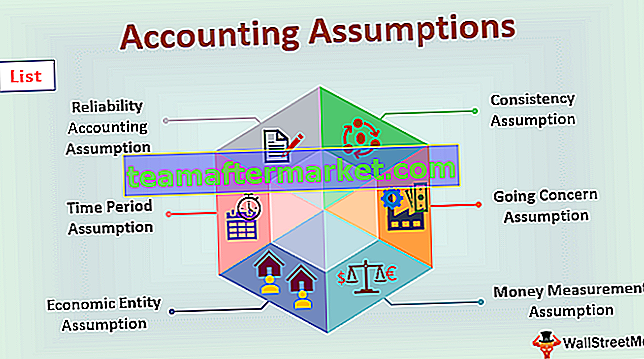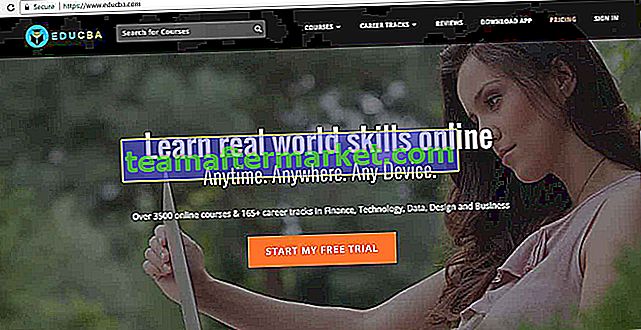Rumusan Excel untuk Lembaran Menipu
Artikel ini adalah lembaran cheat formula yang terdapat di Microsoft Excel. Rumus Excel yang berbeza dengan contoh masing-masing dijelaskan dalam artikel di bawah. Artikel Cheat Sheet of Excel Formula ini memberi tumpuan kepada fungsi Teks, fungsi Statistik, fungsi Tarikh dan Waktu, dan Fungsi Matematik dan banyak lagi.
Rumusan Excel yang berbeza dengan contoh masing-masing dijelaskan di bawah.
Anda boleh memuat turun Templat Rumus Lembaran Excel ini - Templat Ringkas Lembaran ExcelFungsi Teks # 1 dalam Excel
MS Excel menawarkan pelbagai fungsi rentetan. Beberapa Lembaran Cheat Formula Excel diberikan di bawah. Jadual mengandungi nama fungsi, makna fungsi, sintaks dan contohnya.
| No | Fungsi | Makna | Sintaks | Contohnya | Penjelasan | |||||
| 1 | Fungsi Kiri dalam excel | Mengembalikan bilangan watak yang ditentukan dari sebelah kiri rentetan | KIRI (rentetan, tidak_kod_karakter) | = KIRI (B2,1) | di mana B2 adalah sel yang mengandungi teks. | |||||
| 2 | Fungsi yang betul dalam Excel | Mengembalikan bilangan watak yang ditentukan dari sebelah kanan rentetan | KANAN (rentetan, no_of_characters) | = KANAN (B2,5) | di mana B2 adalah sel yang mengandungi teks. | |||||
| 3 | Fungsi Pertengahan dalam Excel | Mengembalikan bilangan watak yang ditentukan dari rentetan bermula dari kedudukan yang diberikan | MID. | = MID (B2, 1,4) | di mana B2 adalah sel yang mengandungi teks, 1 adalah kedudukan permulaan dan 4 adalah bilangan watak yang akan diambil. | |||||
| 4 | LEN | Mengembalikan bilangan watak dalam rentetan yang diberikan | LEN (String_to_be_meerured) | = LEN (B2) | di mana B2 adalah sel yang mengandungi teks. | |||||
| 5 | Fungsi Gabungan dalam cemerlang | Menggabungkan dua rentetan yang diberikan untuk membentuk satu | CONCATENEATE (String1, String2…, StringN) | = KANDUNGAN (D2, F2) | di mana D2 dan F2 adalah sel yang akan digabungkan. |
Contoh cheat sheet formula excel yang dijelaskan di atas dilaksanakan dalam lembaran kerja excel yang ditunjukkan dalam tangkapan skrin berikut.

# 2 Fungsi Statistik dalam Excel
MS Excel menawarkan pelbagai fungsi statistik. Beberapa Lembaran Cheat Formula Excel diberikan di bawah. Jadual mengandungi nama fungsi, makna fungsi, sintaks dan contohnya.
| No | Fungsi | Makna | Sintaks | Contohnya | Penjelasan | |||||
| 1 | Rata-rata | Mengembalikan purata siri nilai yang diberikan | = RATA-RATA (Nilai1, Nilai 2…, NilaiN) | = RATA-RATA (B2: B5) | Nilai1, .., nilaiN adalah julat nilai | |||||
| 2 | Min | Mengembalikan nilai minimum dari julat sel yang diberikan. | = MIN (Nilai1, Nilai 2…, NilaiN) | = MIN (B2: B5) | Nilai1…, nilaiN adalah julat nilai | |||||
| 3 | Kira | Mengembalikan bilangan sel yang sesuai dengan kriteria sel sel lembaran kerja yang diberikan. | = COUNT (Nilai1, Nilai 2…, NilaiN) | = COUNT (B2: B5) | Nilai1…, nilaiN adalah julat nilai | |||||
| 4 | Counta | Mengembalikan bilangan sel kosong yang memenuhi kriteria sel sel lembaran kerja yang diberikan. | = COUNTA (Nilai1, Nilai 2…, NilaiN) | = NEGARA (B2: B6) | Nilai1…, nilaiN adalah julat nilai | |||||
| 5 | Maks | Menggabungkan dua rentetan yang diberikan untuk membentuk satu | = MAX (Nilai1, Nilai 2…, NilaiN) | = MAX (B2: B5) | Nilai1…, nilaiN adalah julat nilai |
Contoh rumusan cheat dari formula excel yang diterangkan di atas dilaksanakan dalam lembaran kerja excel yang ditunjukkan dalam tangkapan skrin berikut.
# 3 Fungsi Tarikh dan Masa di Excel
MS Excel menawarkan pelbagai fungsi tarikh dan waktu. Beberapa Lembaran Cheat Formula Excel diberikan di bawah. Jadual mengandungi nama fungsi, makna fungsi, sintaks dan contohnya.
| No | Fungsi | Makna | Sintaks | Contohnya | Penjelasan | |||||
| 1 | TARIKH | Mengembalikan nombor siri tarikh tertentu | = TARIKH (tahun, bulan, hari) | = TARIKH (2018,12,21) | 12/21/2018 Adakah hasilnya. | |||||
| 2 | SEKARANG | Mengembalikan tarikh dan masa semasa | = SEKARANG () | = SEKARANG () | 7/20/2018 11:26 | |||||
| 3 | MINGGU | Mengembalikan hari dalam seminggu | = WEEKDAY (serial_no) | = HARI MINGGU (B1) | 6 | |||||
| 4 | MINGGU | Mengembalikan bilangan minggu dalam seminggu dalam setahun | = WEEKNUM (serial_no) | = WEEKNUM (SEKARANG ()) | 29 | |||||
| 5 | TAHUN | Mengembalikan tahun dalam argumen tarikh | = TAHUN (serial_no) | = TAHUN (SEKARANG ()) | 2018 |
Contoh cheat sheet formula excel yang dijelaskan di atas dilaksanakan dalam lembaran kerja excel yang ditunjukkan dalam tangkapan skrin berikut.

# 4 Fungsi Matematik dalam Excel
MS Excel menawarkan pelbagai fungsi matematik. Beberapa Lembaran Cheat Formula Excel diberikan di bawah. Jadual mengandungi nama fungsi, makna fungsi, sintaks, dan contohnya.
| No | Fungsi | Makna | Sintaks | Contohnya | Penjelasan | |||||
| 1 | Jumlah Fungsi dalam Excel | Mengembalikan jumlah semua argumen yang diberikan | = SUM (Nilai1, Nilai 2…, NilaiN) | = SUM (A2: A5) | Penambahan semua nilai dalam julat A2: A5 adalah 100. | |||||
| 2 | Fungsi Produk | Mengembalikan produk dari semua argumen yang diberikan | = PRODUK (Nilai1, Nilai 2…, NilaiN) | = PRODUK (A2: A5) | Pendaraban semua nilai dalam julat A2: A5 ialah 24000. | |||||
| 3 | Sqrt | Mengembalikan punca kuasa dua nombor yang diberikan | = SQRT (Nombor) | = SQRT (B2) | Nilai punca kuasa dua dalam B2 ialah 20 iaitu 10. Perkara yang sama ditunjukkan dalam D2 | |||||
| 4 | Siling | Mengembalikan nombor bulat hingga ke gandaan yang terdekat. | = CEILING (Bilangan, Keistimewaan) | = PEMILIHAN (0.5,5) | Jawapannya adalah 5 seperti yang ditunjukkan dalam E2. | |||||
| 5 | Lantai | Mengembalikan nombor bulat ke gandaan yang paling penting. | = Lantai (Bilangan, Keistimewaan) | = Lantai (0.5,1) | Jawapannya adalah 0 seperti yang ditunjukkan dalam F2. |
Contoh cheat sheet formula excel yang dijelaskan di atas dilaksanakan dalam lembaran kerja excel yang ditunjukkan dalam tangkapan skrin berikut.

Amalan Terbaik Excel untuk Menggunakan Lembaran Menipu Rumusan Excel
| Ikuti Amalan Terbaik ini | Dengan melakukan perkara berikut: |
| Tukar jenis rujukan dengan mudah | Untuk menukar antara rujukan relatif, mutlak, dan campuran: |
| 1. Pilih sel yang mengandungi formula. | |
2. Di bar formula,  pilih rujukan yang ingin anda ubah. pilih rujukan yang ingin anda ubah. | |
| 3. Tekan F4 untuk beralih antara jenis rujukan. | |
| Salin formula dengan pantas | Untuk memasukkan formula yang sama dengan cepat ke dalam julat sel, pilih julat yang ingin anda hitung, ketik formula, dan kemudian tekan Ctrl + Enter. Sebagai contoh, jika anda mengetik = SUM (A1: B1) dalam julat C1: C5, dan kemudian tekan Ctrl + Enter, Excel memasukkan formula di setiap sel julat, menggunakan A1 sebagai rujukan relatif. |
| Gunakan Rumusan Autolengkap | Untuk mempermudah membuat dan mengedit formula dan meminimumkan kesalahan menaip dan sintaks, gunakan Formulir Autolengkap. Setelah anda mengetikkan = = tanda sama) dan huruf awal (huruf awal bertindak sebagai pemicu paparan), Excel memaparkan senarai dinamik fungsi dan nama yang sah di bawah sel. |
| Gunakan Petua Skrin Fungsi | Sekiranya anda tidak biasa dengan argumen fungsi, anda boleh menggunakan fungsi Petua Skrin yang muncul setelah anda mengetik nama fungsi dan kurungan pembuka. Klik nama fungsi untuk melihat topik Bantuan pada fungsi, atau klik nama argumen untuk memilih argumen yang sesuai dalam formula anda. |